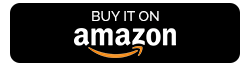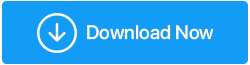MacBook SSD를 업그레이드하고 저장 공간을 늘리는 방법
게시 됨: 2019-09-17Apple은 시스템에 SSD 드라이브가 사전 로드된 몇 안 되는 노트북/데스크톱 제조업체 중 하나입니다. 그 이유는 더 빠른 처리 속도를 보장하고 과부하로 인한 하드 드라이브 충돌을 피하기 위함입니다. 솔리드 스테이트 드라이브는 비용이 더 많이 들지만 빠른 처리로 인해 가치가 있습니다. 그러나 확장된 Macbook Pro SSD 업그레이드를 찾고 있다면 원래 예산에 막대한 금액을 추가해야 합니다. 이것이 대부분의 사람들이 약간의 비용을 절약하기 위해 최소한의 저장 공간을 갖춘 MacBook을 선택하는 이유입니다. 그러나 Mac SSD에 충분한 공간이 없으면 공간과 관련된 문제가 발생합니다.
다음은 MacBook Pro SSD를 업그레이드하고 Apple 시스템에 저장된 폴더에 파일을 저장할 추가 저장 공간을 확보하는 데 도움이 되는 몇 가지 방법입니다.
추가 저장 공간을 위해 MacBook Pro SSD 업그레이드
MacBook에서 하드 드라이브 확장

거의 모든 사람이 의지하는 첫 번째이자 가장 기본적인 단계는 Mac의 SSD를 더 많은 저장 공간으로 교체하는 것입니다. 이것은 좀 더 하기 쉽고 신뢰할 수 있는 것입니다. 저장 공간이 비교적 적은 시스템을 구입하는 동안 나중에 교체품을 구입할 수 있습니다. 하지만 애플이 수년에 걸쳐 디자인과 제조 공정을 바꿔가며 이 공정에 문제가 있다. 따라서 최신 Apple SSD 기반 Mac 라인은 교체를 지원하지 않습니다. 즉, 열어서 기존 SSD를 확장된 새 SSD로 교체할 수 없습니다. 따라서 표준 Macbook Pro SSD 업그레이드를 원하는 경우 다음 모델 또는 이 기간 내에 출시된 모델이 있어야 합니다.
- MacBook Pro 13”(2012년까지)
- MacBook Pro 13” [Retina 디스플레이](2015년까지)
- MacBook Pro 15”(2012년까지)
- MacBook Pro 15” [Retina 디스플레이](2015년까지)
모델 및 출시 시기에 관계없이 Mac SSD 교체를 지원하는 모델은 다음과 같습니다.
- 맥북 프로 17”
- 맥북 에어 11인치 및 13인치
- 아이맥
- 맥 미니
- 아이맥 프로
- 맥 프로
기본적으로 2016년 이후에 출시된 모든 모델은 Mac 드라이브를 확장하는 이 방법을 지원하지 않습니다. 또한 나머지 모델은 무조건 하드 드라이브 교체 또는 확장을 지원하기 때문에 MacBook Pro SSD를 업그레이드하는 것은 큰 문제입니다. 그러나 구형 MacBook Pro를 사용 중이라면 하드 드라이브를 확장하는 것이 최선의 선택입니다.
USB 플래시 드라이브 받기

다시 한 번, 이것은 2016년 이전 MacBook Pro 모델에 집착하는 사람들에게만 작동합니다. 왜요? 새로운 제품에는 USB 플래시 드라이브를 Mac에 연결하는 USB Type-A 포트가 없기 때문입니다. 이러한 장비는 MacBook Pro의 예비 포트 중 하나에 밀어 넣을 수 있으며 시스템에서 모든 프로그램을 실행하는 데 사용할 수 있습니다. 저장 공간이 부족하여 MacBook에 직접 다운로드할 수 없는 프로그램을 설치하고 로드할 수 있습니다. 요즘 이 USB 플래시 드라이브는 최대 256GB의 외부 공간을 제공하여 원래 드라이브에 상당한 확장을 제공합니다. USB Type-A 제조업체 중 일부는 훨씬 더 많은 저장 공간을 가진 모델을 출시했지만 256GB가 데이터 로드 및 전송 속도 측면에서 가장 잘 작동합니다.
그러나 이것은 새 모델에서 MacBook Pro SSD를 업그레이드하려는 사람들에게 악몽입니다. 그러나 그 문제에 도움이 될 수 있는 또 다른 옵션이 있습니다. 미리 팔로우하세요!
최신 Macbook 모델용 USB Type-C 허브

하드 드라이브 교체는 모든 MacBook 모델에서 지원되며 USB 플래시 드라이브를 사용하여 이전 MacBook Pro로 이동할 수 있지만 최신 MacBook Pro를 위한 옵션도 있습니다. MacBook Pro용 USB-C 허브가 답입니다. 플래시 드라이브용 USB-A, LAN 연결용 이더넷 포트, HDMI 출력을 포함한 여러 포트로 구성되어 있습니다. 이 USB-C 허브는 연결 케이블을 사용하여 MacBook에 연결됩니다. 최신 MacBook 모델에는 배터리를 충전하고 플래시 드라이브를 연결하는 포트가 하나뿐이므로 통과 충전 포트가 있는 MacBook Pro용 USB-C 허브가 있습니다. 이를 통해 사용자는 배터리가 소모되기 시작하더라도 계속 작업할 수 있습니다.

최근에는 Minix Neo라는 허브가 외부 하드 드라이브와 MacBook용 Type-C 허브를 결합했습니다. 이 허브는 240GB의 스토리지를 보유하는 동시에 커넥터로도 작동합니다. 따라서 여기에서 플래시 드라이브와 허브 자체를 MacBook Pro SSD 드라이브를 업그레이드하기 위한 외장 드라이브로 사용할 수 있으므로 하드 드라이브가 가득 찬 경우 추가 공간을 확보할 수 있습니다.
네트워크 연결 스토리지
NAS(Network-Attached Storage)는 한 지붕 아래에서 여러 대의 MacBook 기기를 사용하는 경우에 가장 잘 작동합니다. 이제 가족이 될 수 있습니다. 그러나 대부분의 경우 NAS 장치는 사무실 공간에 설치됩니다. 회사를 운영하고 있고 팀에서 Mac 장치를 사용하고 있다고 상상해 보십시오. 이러한 시나리오에서는 각 장치에서 MacBook SSD를 업그레이드하는 대신 NAS 장치를 선택하는 것이 좋습니다.
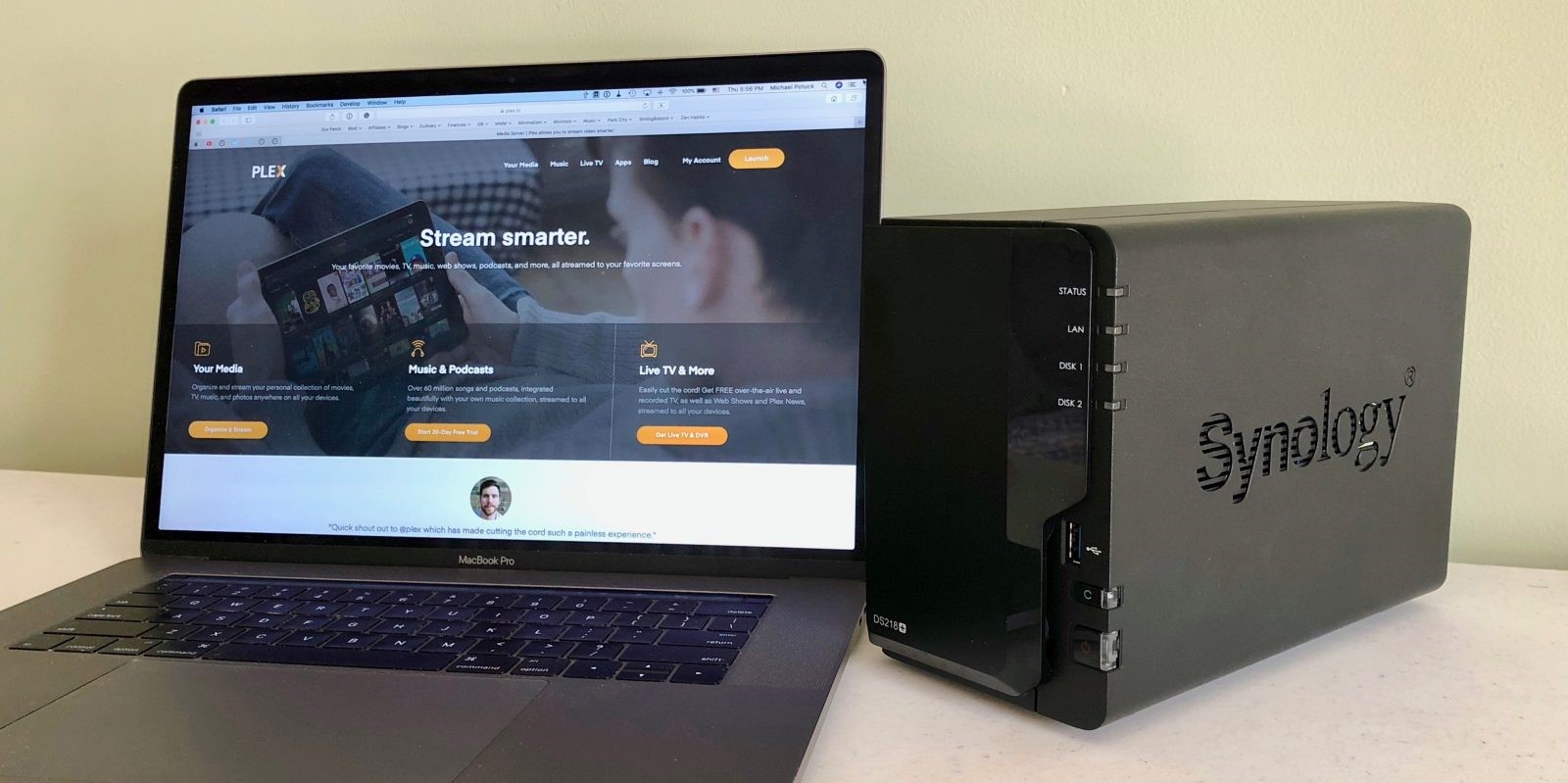
NAS 장치는 이더넷 또는 LAN 연결을 통해 연결된 여러 시스템에서 공유 스토리지를 유지하여 Mac 장치용 사내 서버를 만듭니다. NAS 장치는 하나 이상의 하드 드라이브를 내장할 수 있으며(숫자는 NAS 장치의 크기에 따라 다름) 연결된 시스템의 전체 데이터를 하나의 단일 공간에 저장할 수 있습니다. 이렇게 하면 Mac의 저장 공간이 늘어날 뿐만 아니라 모든 사용자가 서로 데이터를 저장하고 공유할 수 있으므로 정보 공유가 향상됩니다. 이 요소는 엔터프라이즈 환경에서 보너스 역할을 합니다. 이러한 저장소는 개인화된 Mac 서버 역할을 합니다.

Mac용 iCloud 저장 공간
MacBook SSD 업그레이드를 거치지 않고 Mac에서 저장 공간을 늘리는 가장 쉽고 쉬운 방법 중 하나는 iCloud에 최대한 많은 데이터를 저장하는 것입니다. iCloud 백업 옵션은 모든 Mac 사용자가 Mac 장치가 저장 공간 한도를 초과할 때 사용하는 것입니다. 모든 Mac 기기를 통해 계정에 액세스할 수 있으므로 iCloud 저장 공간은 MacBook의 공간을 절약할 수 있는 실현 가능하고 쉬운 옵션이 됩니다. 사용자를 돕기 위해 Apple은 사용자에게 다양한 iCloud 저장 공간 계획을 제공합니다. iCloud 백업 옵션을 사용하면 선택한 요금제를 지불하여 최대 2TB의 iCloud 저장 공간을 확보할 수 있습니다.
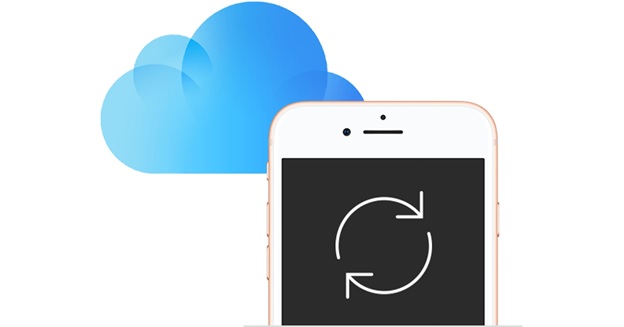
다음은 Mac 사용자를 위한 iCloud Storage 요금제 목록입니다.
- $0.99/월: 50GB 저장용량
- $2.99/월: 200GB 저장용량
- $9.99/월: 2TB 스토리지
모든 사용자는 5GB의 iCloud 저장 공간을 무료로 사용할 수 있습니다. 또한 사용자가 $2.99/월 또는 $9.99/월의 가족 공유 계획을 사용하는 경우 집의 5명과 공유할 수 있으며 각 구성원은 별도의 iCloud 백업 권한을 가지고 있습니다. 이 계획을 사용하면 연락처, 캘린더, 메일 문서, 메모, Apple Watch 백업, iPhone/Pad 백업 및 사진 보관함과 iDrive에 저장한 모든 항목을 백업할 수 있습니다.
타사 클라우드 스토리지
iCloud 저장 공간이 적합한 옵션이 아니거나 파일을 위한 별도의 전용 클라우드 저장 플랫폼이 필요한 경우 항상 타사 온라인 저장 앱 또는 소프트웨어를 Mac에 설치할 수 있습니다. Right Backup 과 같은 도구는 Macbook 사용자를 위한 최고의 온라인 저장 옵션 중 하나입니다. Right Backup은 문서 및 미디어 파일을 위한 1TB의 온라인 스토리지를 제공하는 클라우드 백업 솔루션입니다. 정기적으로 사용하는 파일을 iCloud에 보관하고 미디어 파일을 다른 클라우드 공간에 안전하게 보관하려는 경우 외부 백업 옵션으로 사용됩니다.

때때로 파일은 iCloud와 iDrive를 통해 공유되기 때문에 다른 사람이 모르게 기밀 파일을 해당 계정과 별도로 보관하는 것이 좋습니다. Right Backup은 이러한 추가 저장 공간을 위한 완벽한 대안입니다.
이 외에도, Right Backup Anywhere 도구에 대한 iOS 동반 앱을 사용하면 iPhone에서 동일한 Right Backup 계정으로 백업을 생성할 수 있습니다. 크로스 플랫폼 클라우드 백업 솔루션을 통해 Right Backup은 Mac 사용자를 위한 안정적인 온라인 스토리지 옵션이 됩니다.
외부 솔리드 스테이트 드라이브

마지막으로 모든 사용자가 고려하는 옵션입니다. Windows 사용자에게는 외장 HDD를 사용하는 것이 일반적이지만 Mac의 경우에는 그 수가 제한됩니다. 그 이유는 외부 SSD, 특히 주머니를 비울 수 있는 Mac SSD의 가격이 매우 비싸기 때문입니다. Mac과 호환되는 외부 SSD를 판매하는 브랜드가 있지만 위의 옵션 중 어느 것도 효과가 없을 때 최후의 수단으로 보관해야 합니다.
위의 옵션 중 MacBook Pro SSD를 업그레이드할 때 가장 좋은 옵션은 하드 드라이브를 확장된 드라이브로 교체하는 것입니다. 이 옵션은 이전 모델을 사용하는 Mac 사용자에게만 작동합니다. 새로운 사용자는 MacBook Pro용 USB-C 허브를 선택할 수 있습니다. NAS 장치는 소규모 기업 공간에서 가장 잘 작동하며 개별 사용자에게는 필요하지 않을 수 있습니다. 그러나 Mac에서 저장 공간을 늘리는 가장 좋은 방법은 iCloud 저장 공간 계획 또는 타사 클라우드 백업 솔루션을 선택하는 것입니다. 이러한 옵션은 비교적 저렴하고 액세스 및 사용이 쉽습니다. 대부분의 대량을 iCloud 또는 Right Backup과 같은 타사 온라인 저장 플랫폼으로 전송함으로써 사용자는 MacBook에서 많은 공간을 절약할 수 있습니다. 이렇게 하면 Mac에서 저장 문제를 방지하고 저장 공간에 대해 걱정할 필요 없이 클라우드에서 데이터를 안전하게 유지하는 데 도움이 됩니다.
Mac의 저장 공간이 부족한 경우 Mac 드라이브의 공간을 늘리기 위해 무엇을 사용하셨습니까? 귀하의 기술에 대한 더 많은 솔루션. 문제가 있는 경우 뉴스레터를 구독하고 Facebook 및 Twitter에서 팔로우하여 피드에 대한 업데이트를 받으세요.